-
win10关闭自动更新方法步骤
- 2022-10-07 09:00:02 来源:windows10系统之家 作者:爱win10
win10系统自动更新方法,可能很多时候给我们带来的都不是什么好的影响,还是挺影响我的工作效率的,我之前也没有关闭自动更新,总是会在我不知情的情况下直接给我更新了,速度都被变慢了。应该有很多小伙伴和我有同样的感受,win10如何关闭自动更新方法呢?大家赶快来看看吧。
工具/原料:
系统版本:win10系统
品牌型号:联想Thinkpad X270
方法/步骤:
win10关闭自动更新方法步骤:
1、先按“Windows + I”键,然后打开Windows设置,再单击“更新和安全”。
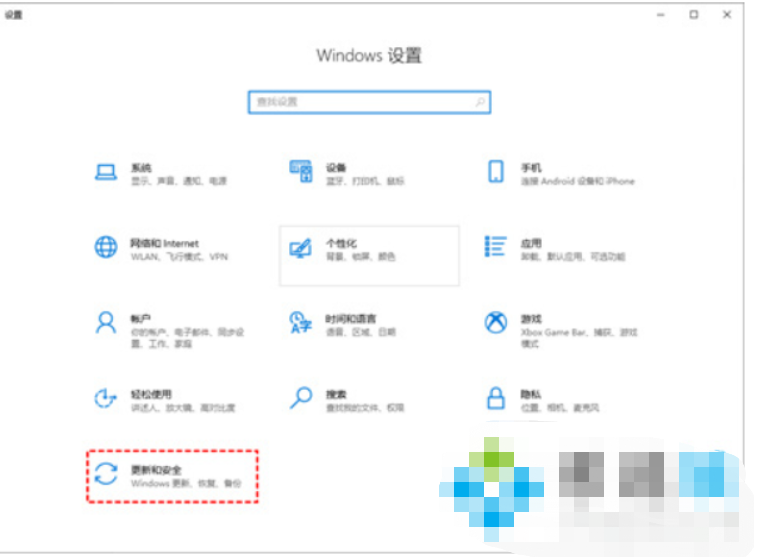
2、在Windows更新处,点击“高级选项”。

3、在高级选项中,可以将“更新选项”中项目全部关闭,或者选择“暂停更新”,但此暂停更新至多只能暂停35天,达到暂停限制后需先获取新的更新,才能再次暂停更新。
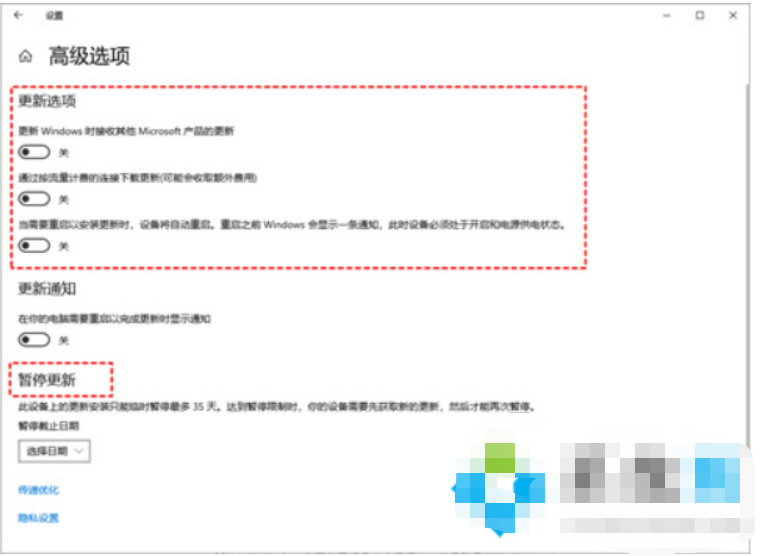
总结:
以上就是win10如何关闭自动更新方法步骤,希望对大家有用。
上一篇:win10下载安装教程
下一篇:返回列表
猜您喜欢
- 小编教你电脑护眼设置怎么开..2018-12-03
- windows10密钥怎么查2022-07-09
- win10内存占用率太高怎么办2017-06-04
- 最全面win10字体模糊怎么办2019-05-18
- xp激活码怎么激活系统2022-06-29
- 笔者教你win10怎么取消开机登录密码..2018-11-21
相关推荐
- win10企业版激活码2022最新版.. 2022-06-28
- win10系统自带备份功能怎么使用.. 2020-02-27
- win10系统更新有必要吗 2022-05-10
- 小编告诉你恢复格式化数据的方法.. 2018-10-29
- 微软win10下载教程 2021-01-08
- 小编告诉你windows10图标设置显示.. 2017-07-29



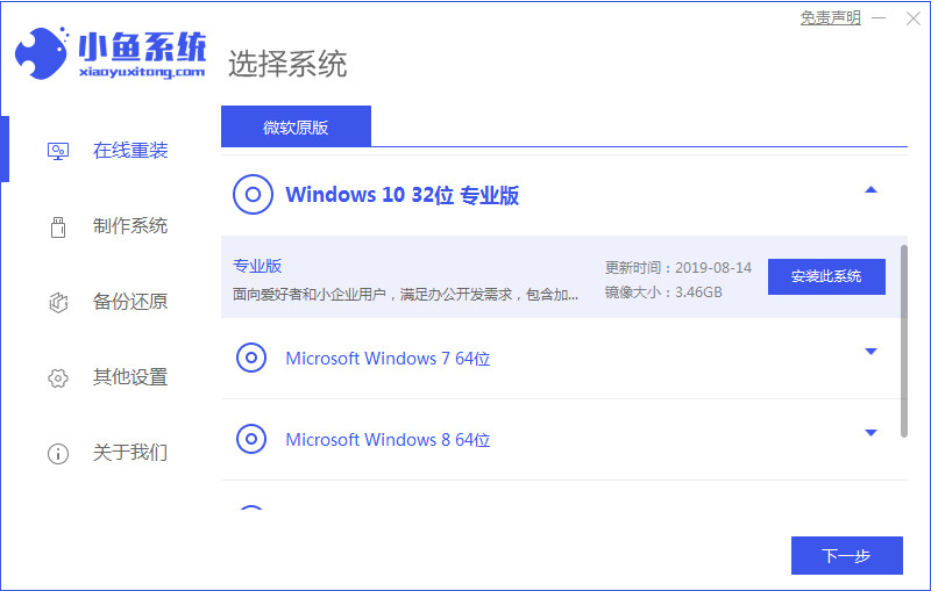
 魔法猪一健重装系统win10
魔法猪一健重装系统win10
 装机吧重装系统win10
装机吧重装系统win10
 系统之家一键重装
系统之家一键重装
 小白重装win10
小白重装win10
 深度技术ghost win7系统下载32位装机版1808
深度技术ghost win7系统下载32位装机版1808 深度技术win8 64位专业版系统下载 v1904
深度技术win8 64位专业版系统下载 v1904 送货单打印软件V13.5.30 绿色特别版 (送货单打印管理系统)
送货单打印软件V13.5.30 绿色特别版 (送货单打印管理系统) Foobar2000 v1.2.4(中文增强版下载)
Foobar2000 v1.2.4(中文增强版下载) 深度技术ghost Xp Sp3 专业装机版201702
深度技术ghost Xp Sp3 专业装机版201702 雨林木风win1
雨林木风win1 深度技术win1
深度技术win1 小白系统 gho
小白系统 gho 萝卜家园ghos
萝卜家园ghos 系统之家win1
系统之家win1 腾讯QQ2013 v
腾讯QQ2013 v 风行v2.8绿色
风行v2.8绿色 最新离线快速
最新离线快速 深度技术Wi
深度技术Wi usb spi 编程
usb spi 编程 雨林木风ghos
雨林木风ghos fl studio pr
fl studio pr 粤公网安备 44130202001061号
粤公网安备 44130202001061号